ebben a cikkben elmagyarázom, hogyan kezdjem el használni az SSISDB adatbázist, más néven SSIS katalógus adatbázist. Előző cikkemben részletesen áttekintettem ezt az SSIS katalógus adatbázist. Azt javaslom, hogy olvassa el ezt a cikket, mielőtt tovább lépne ezzel, ha meg akarja érteni, hogyan működik az SSIS katalógus adatbázis. Az SSIS katalógus adatbázis egyetlen adatbázis, amelyben telepítheti az összes SSIS-csomagot, majd központilag rendezheti és kezelheti ezeket a csomagokat.
az SSIS csomag létrehozása
kezdjük azzal, hogy létrehozzuk az SSIS csomagot, amelyet az SSISDB adatbázis használatának bemutatására fogunk használni. Menjen át a Visual Studio – ba, és kezdje el egy új integrációs szolgáltatási projekt létrehozásával. Ez egy nagyon egyszerű csomag lesz, amelyben adatáramlási feladat van. Egyszerűen elolvassuk az adatokat az SQL Server forrástáblájából, majd visszaírjuk egy másik SQL Server-adatbázis céltáblájába. A környezeti változók használatának bemutatásához két adatbázisunk lesz minden DEV és PROD számára az alábbiak szerint.
- SQLShackDemo_DEV
- SourceTable
- DestinationTable
- SQLShackDemo_PROD
- SourceTable
- DestinationTable
a következő parancsfájlt futtathatja a négy tábla létrehozásához, és beilleszthet néhány dummy adatot.
|
1
2
3
4
5
6
7
8
9
10
11
2 3 45 16
17
18
19
20
21
22
23
24
25
26
27
28
29
30
31
32
33
34
35
36
37
38
39
|
CREATE DATABASE SQLShackDemo_DEV
GO
CREATE DATABASE SQLShackDemo_PROD
GO
USE SQLShackDemo_DEV
GO
CREATE TABLE SourceTable(
SubjectVARCHAR(10)
)
GO
CREATE TABLE DestinationTable(
SubjectVARCHAR(10)
)
GO
INSERT INTO SourceTable (Subject) VALUES (‘Maths’)
GO
USE SQLShackDemo_PROD
GO
táblázat forrástábla létrehozása(
SubjectVARCHAR(10)
)
GO
táblázat Céltáblázat létrehozása(
SubjectVARCHAR(10)
)
GO
beszúrása sourcetable (subject) értékek (‘fizika’)
beszúrása sourcetable (subject) értékek (‘kémia’)
beszúrása sourcetable (subject) értékek (‘biológia’)
beszúrása Sourcetable (subject) értékek (‘angol’)
go
go
|
a fentiek futtatása után script, láthatjuk a következő információkat, hogy már elérhető a táblázatokban.
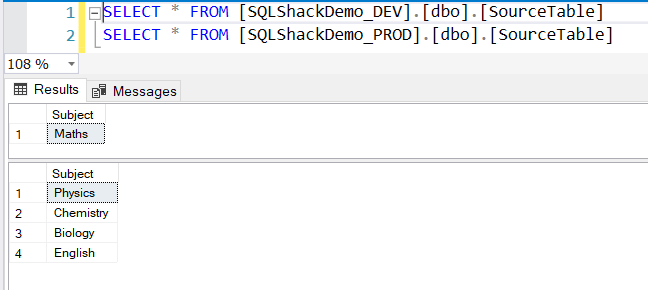
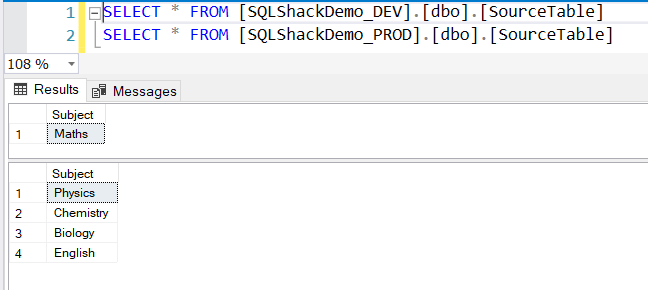
1.ábra – DEV és PROD táblák
kezdjük azzal, hogy hozzáadjuk a kapcsolatkezelőt az SSIS projekthez. Kattintson a jobb gombbal a panelen mindkét kapcsolatkezelő létrehozásához az alábbiak szerint.
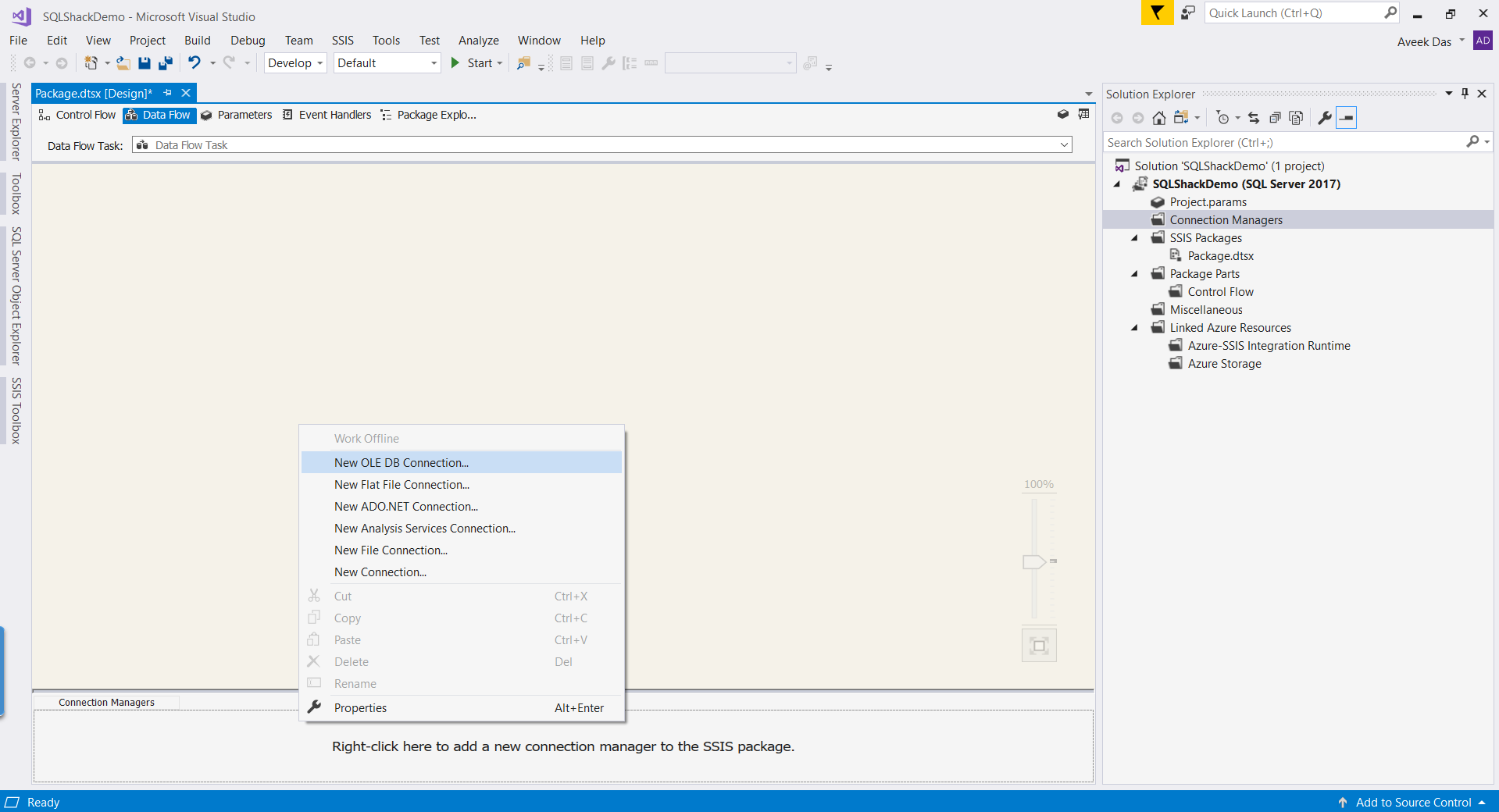
2.ábra – az OLEDB kapcsolatkezelő létrehozása a forráshoz
új kapcsolatkezelő létrehozásához kattintson az Új gombra.
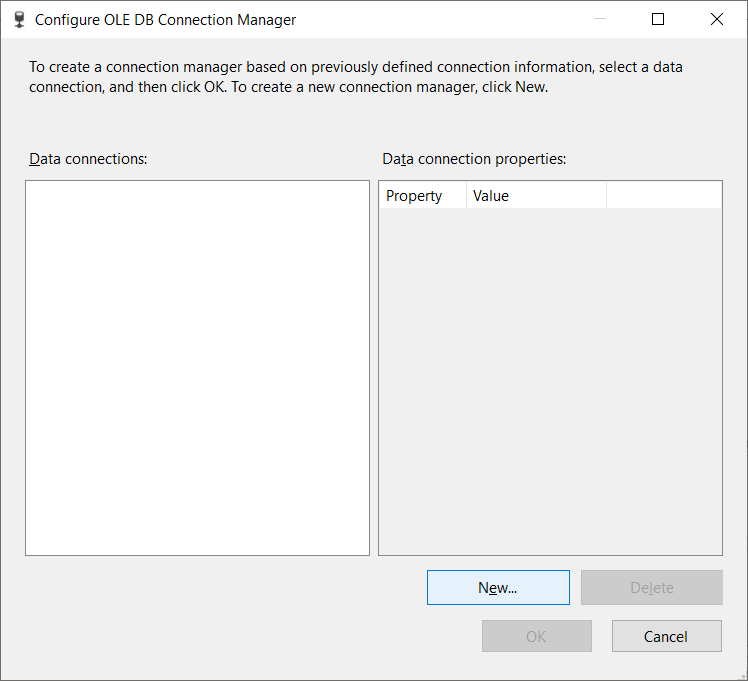
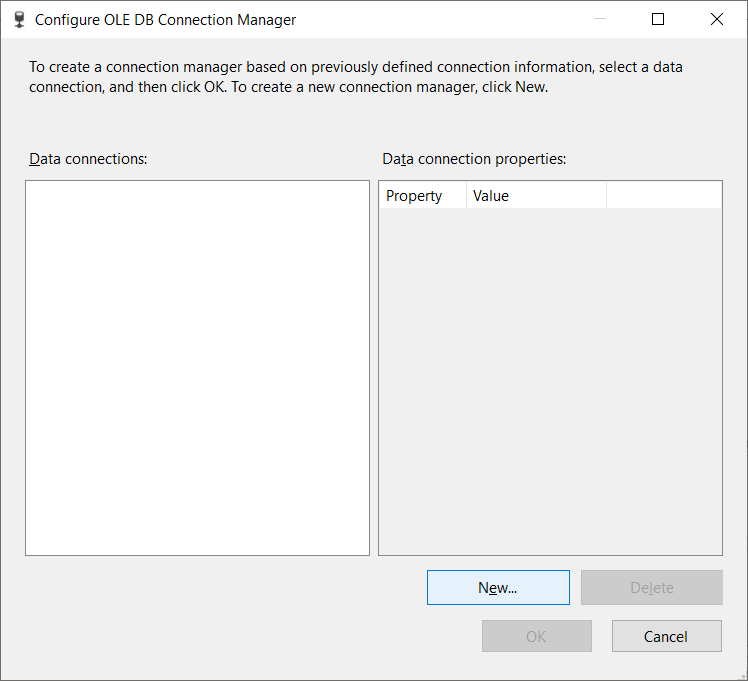
3.ábra – az új kapcsolatkezelő létrehozása
adja meg a kiszolgáló nevét és az adatbázis nevét, majd kattintson a kapcsolat tesztelése gombra. Ha a kapcsolat sikeres, kattintson az OK gombra, majd lépjen tovább. Egyelőre az SQLShackDemo_DEV adatbázis kiválasztásával folytatjuk.
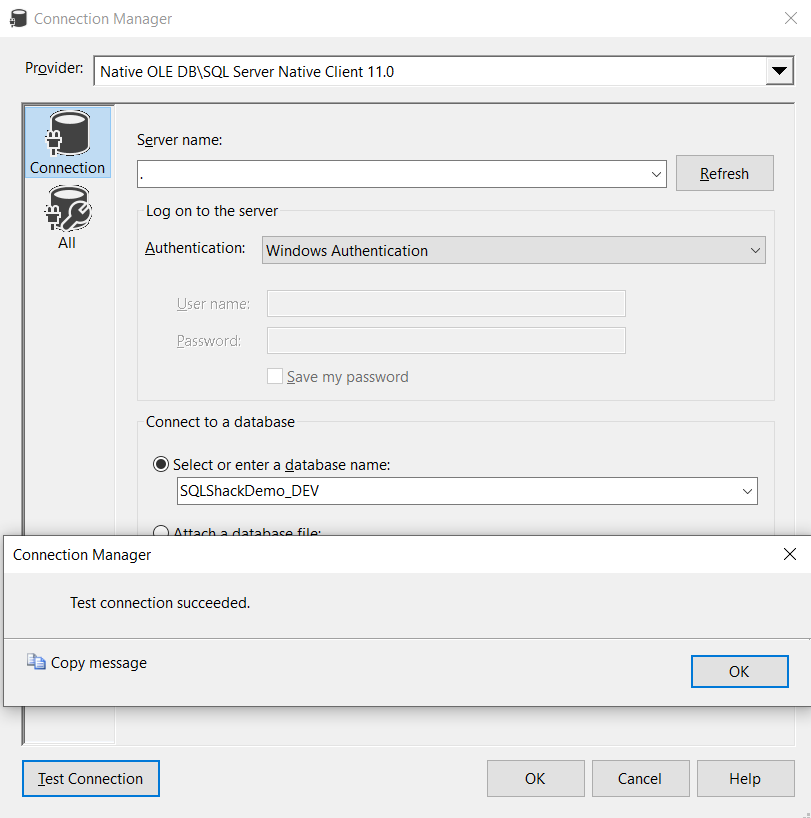
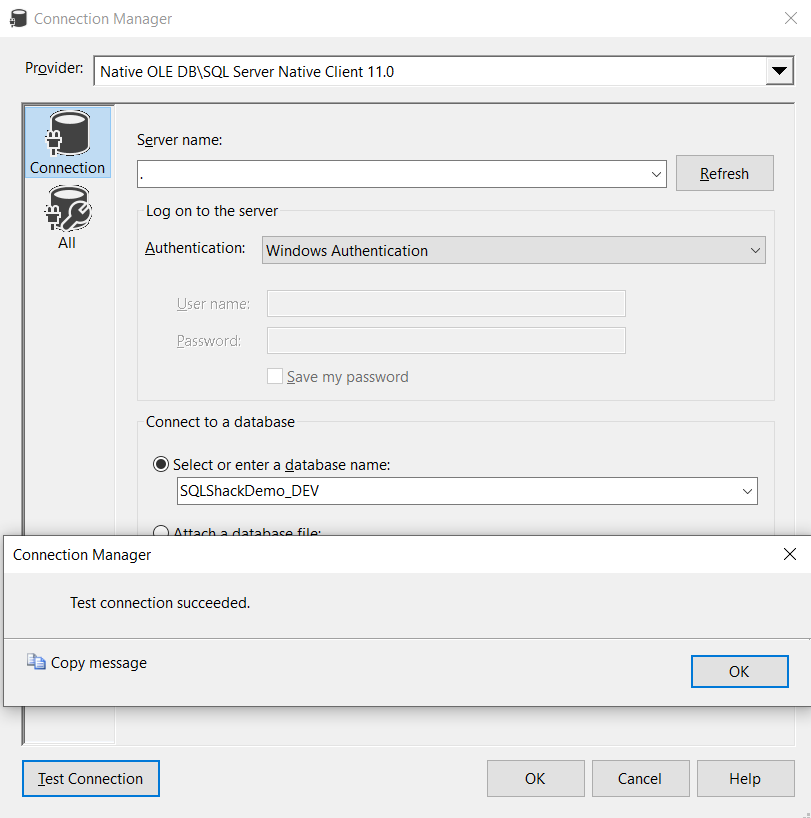
4.ábra – Csatlakozás a DEV adatbázishoz
miután a kapcsolatkezelő sikeresen létrejött, láthatja a dev adatbázison
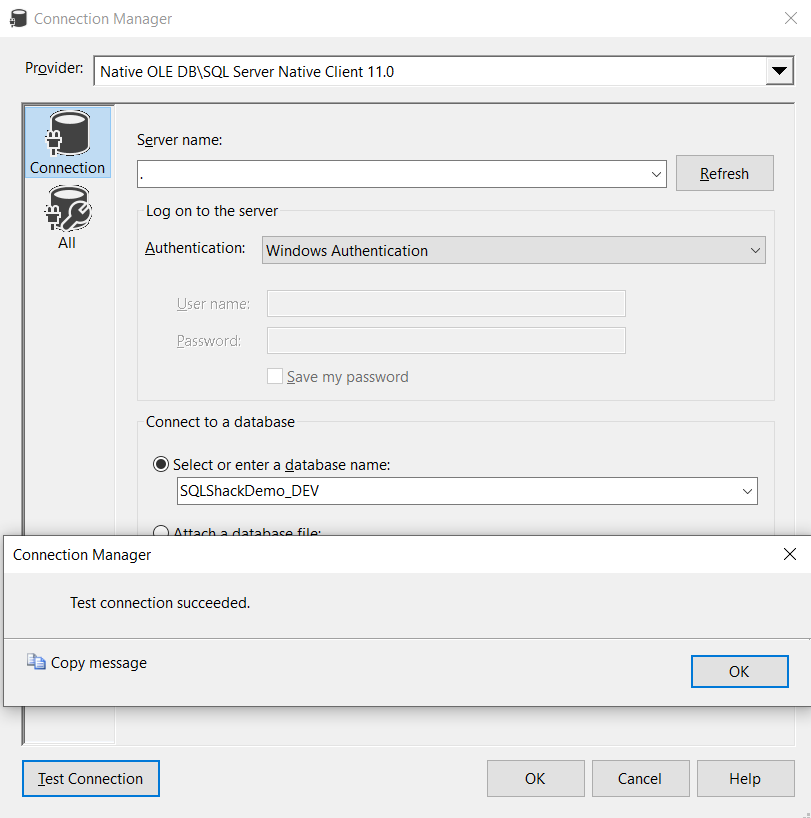
adatfolyam-Feladat létrehozása
húzza át az adatfolyam-feladatot az SSIS ablak Vezérlőfolyamat ablaktáblájára. Az adatfolyam-feladaton belül adja hozzá a következő két objektumot.
- OLEDB forrás
- OLEDB cél
OLEDB forrás esetén kiválasztjuk a Forrástáblát, OLEDB cél esetén pedig a céltáblát.
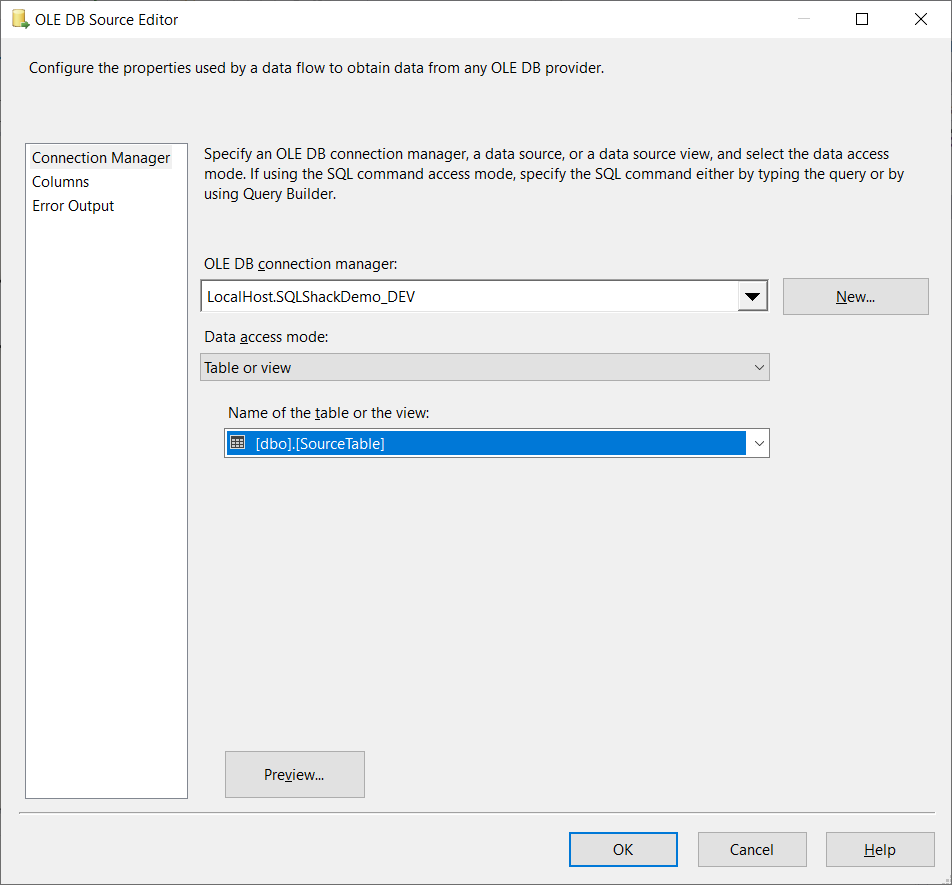
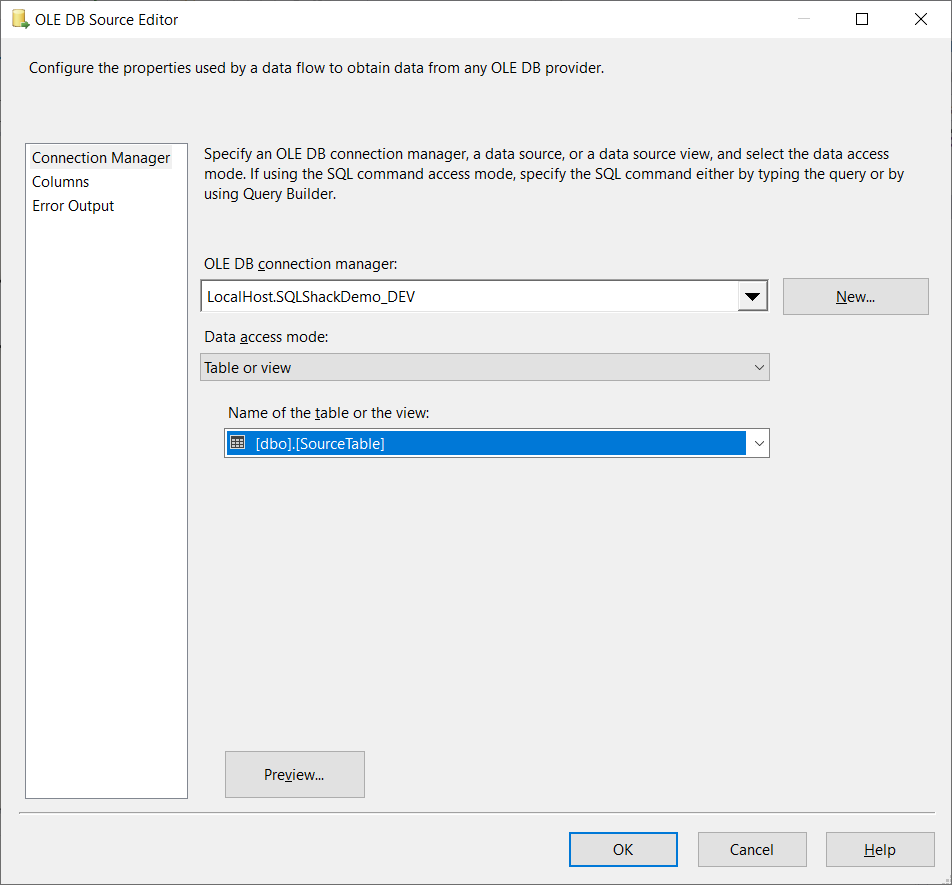
5.ábra – az OLEDB forrás adatforrásának kiválasztása
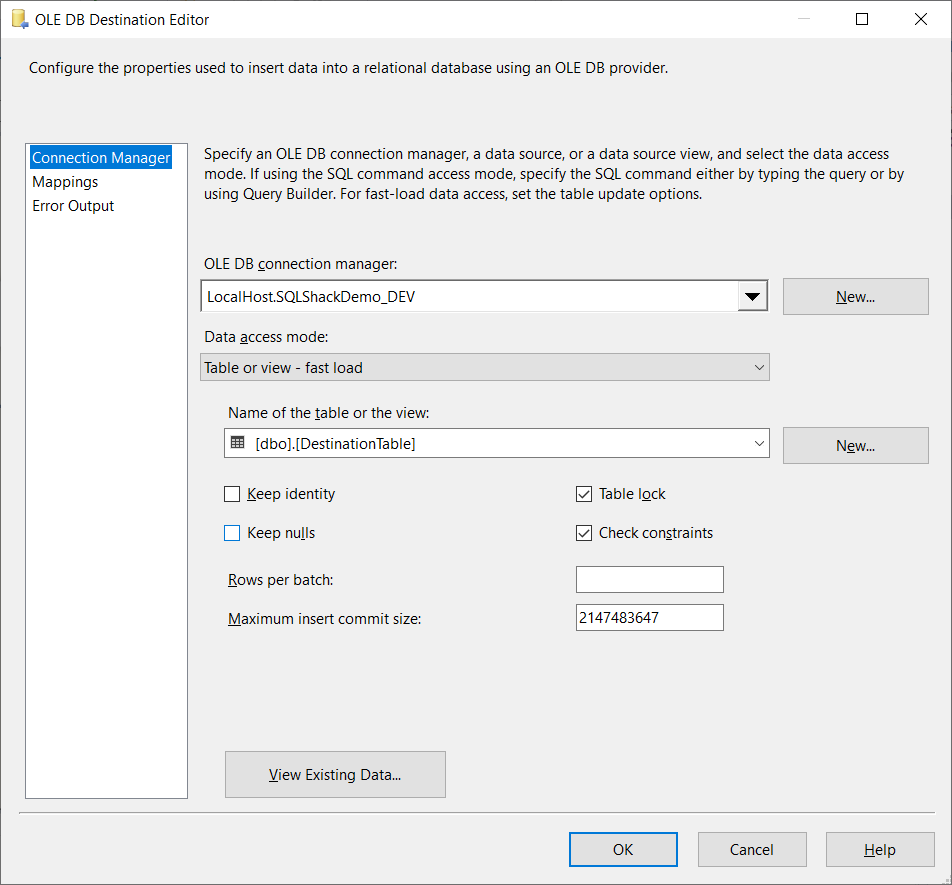
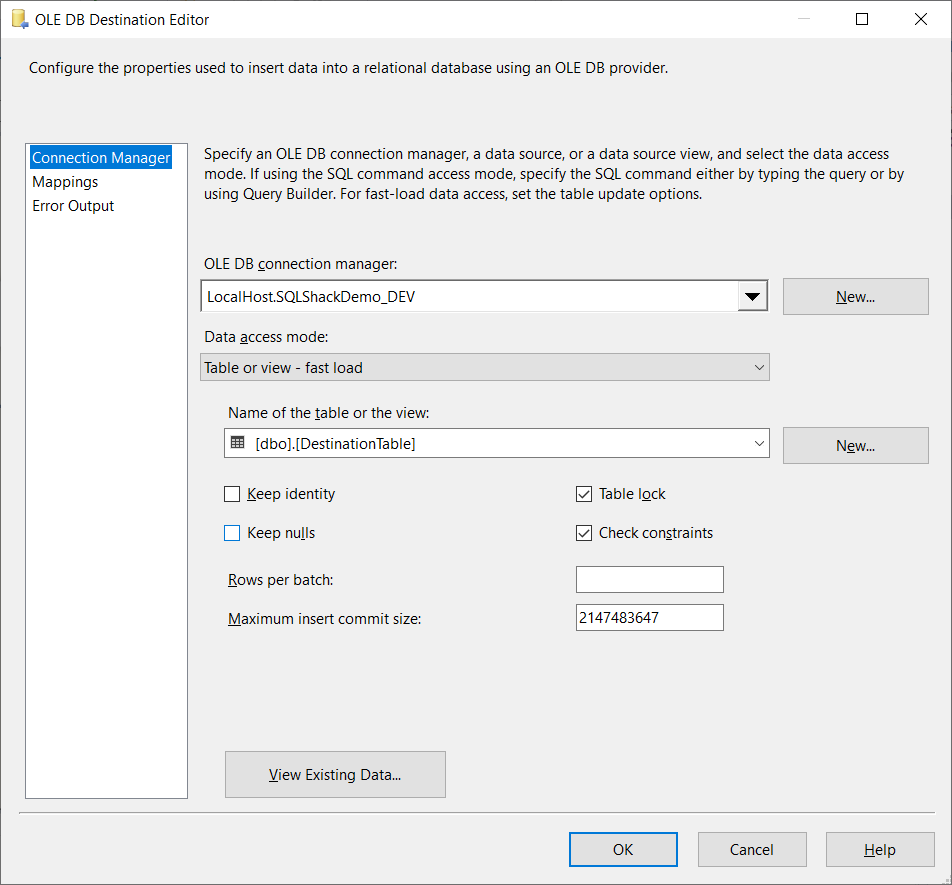
6. ábra – OLEDB destination editor
Miután mindkét objektumot helyesen állította be, az oszlopokat ennek megfelelően térképezheti fel. Végül a következőket láthatja.
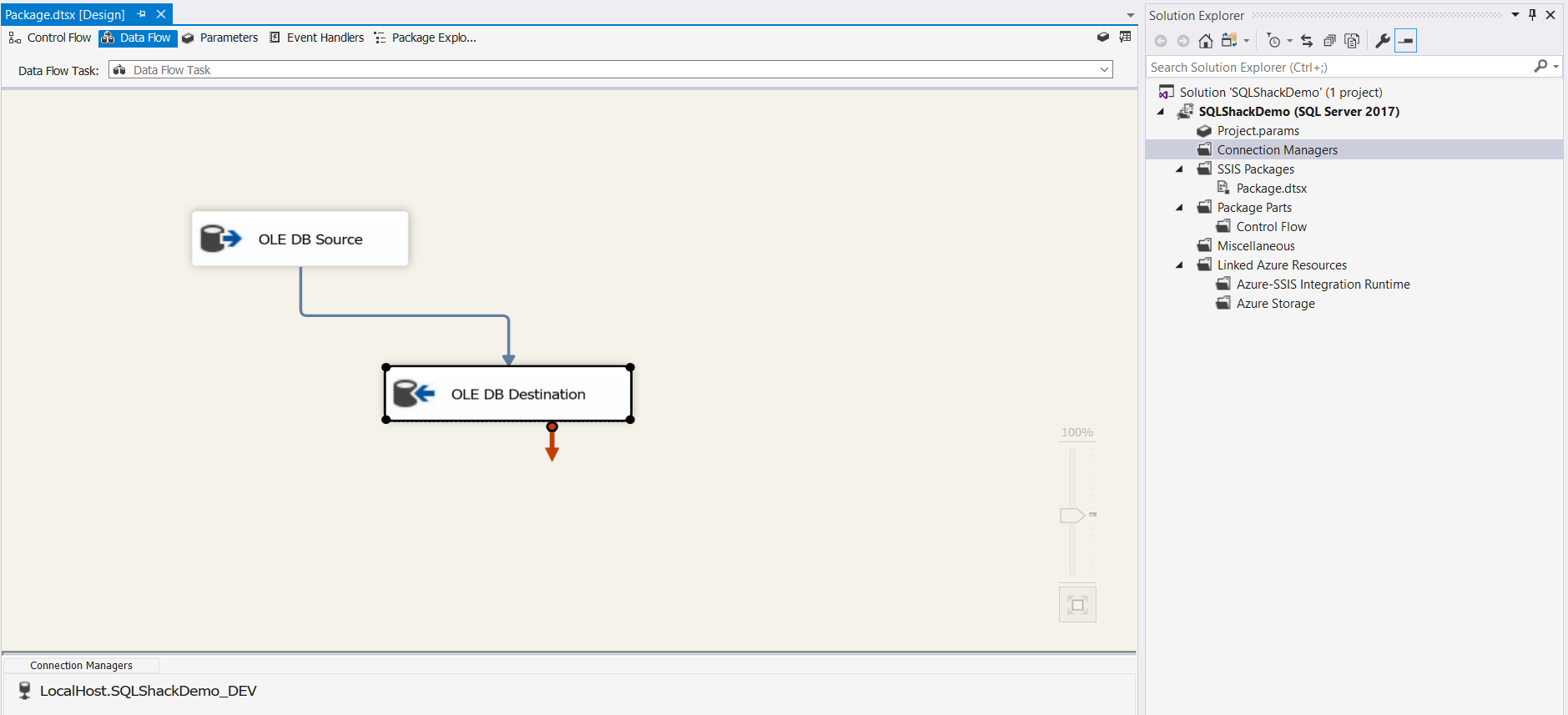
7.ábra-adatfolyam-feladat létrehozva
az SSIS csomag felépítése és végrehajtása
most, hogy végeztünk az SSIS csomag felépítésével, menjünk előre és építsük meg. Válassza a Build lehetőséget a menüsorból, majd kattintson a Build Solution elemre.
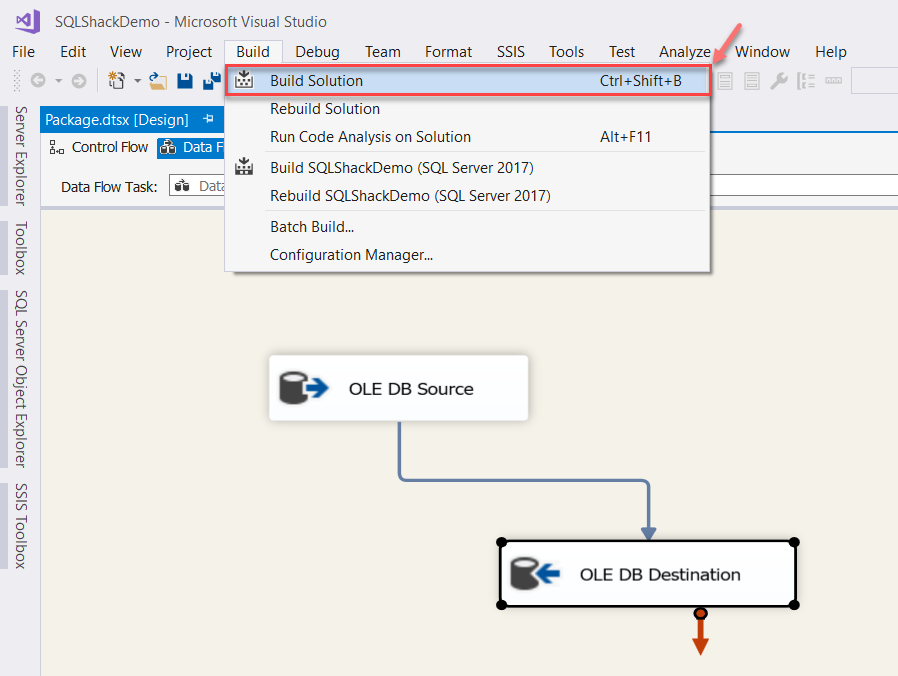
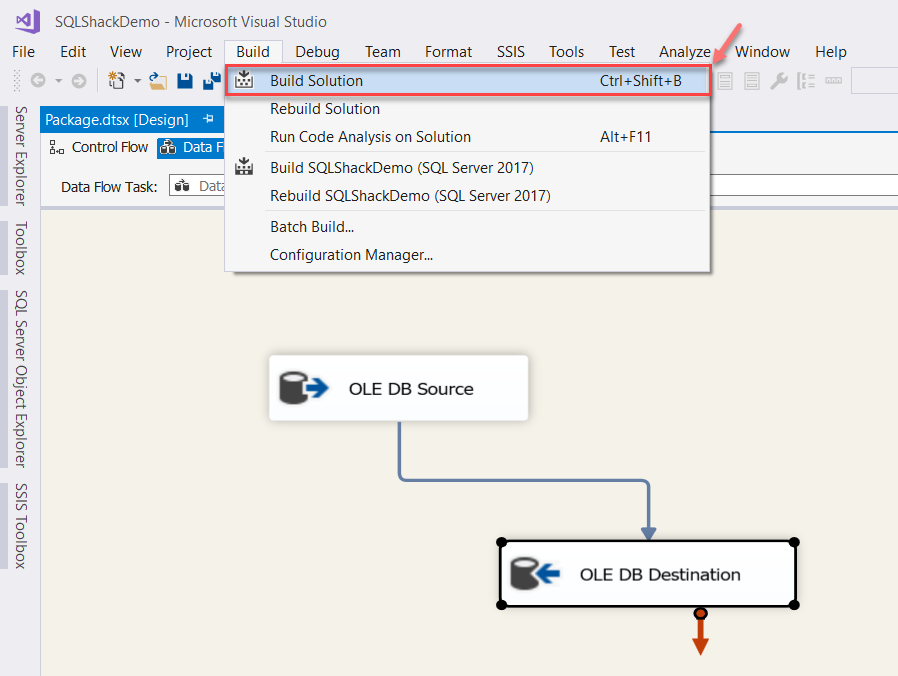
8.ábra – build megoldás
amint elkészíti a projektet, láthatja a build ablak alján. Az üzeneteket addig olvashatja, amíg a Build complete nem olvasható.
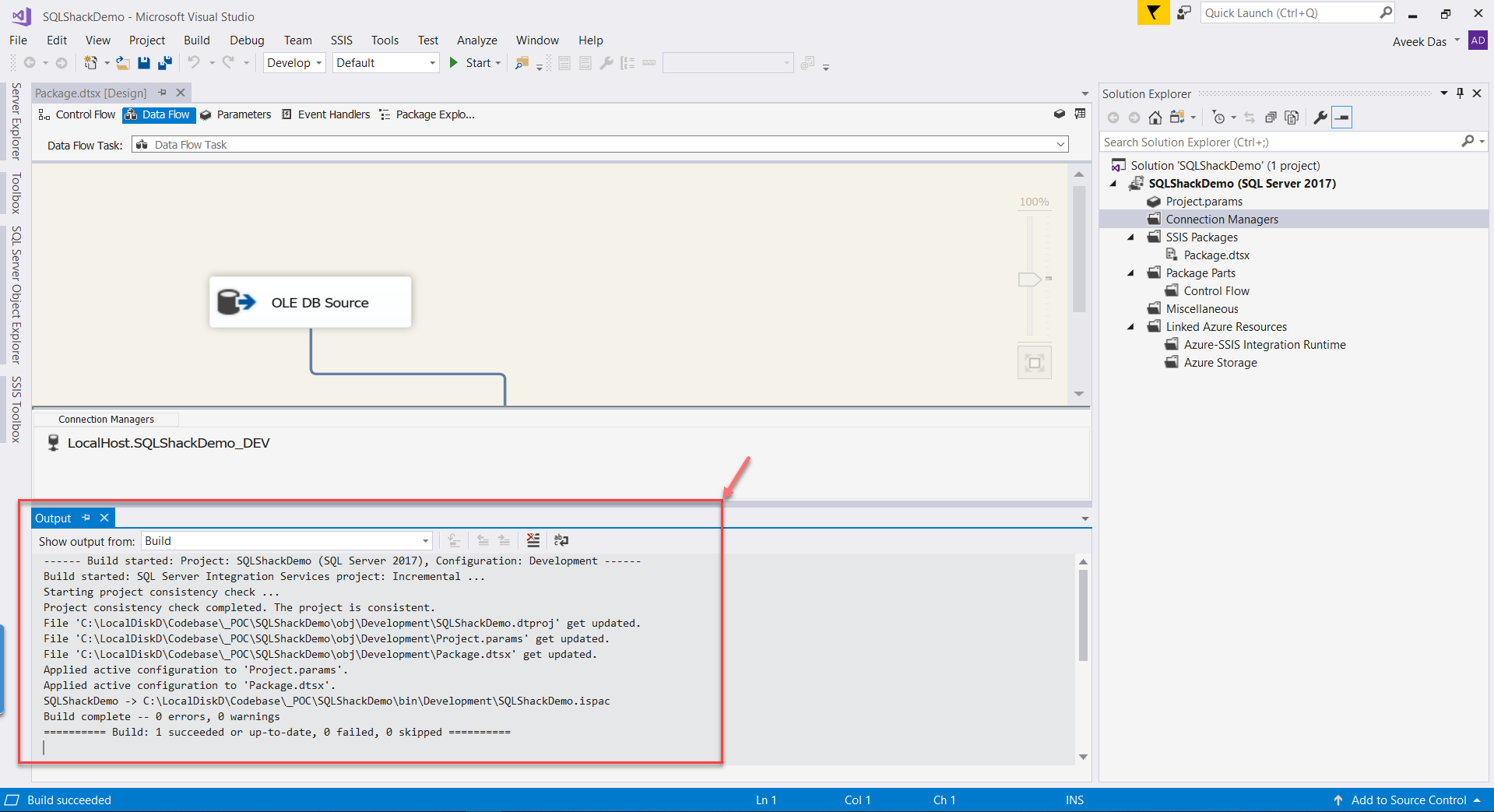
9.ábra – build complete
most, hogy elkészült az SSIS csomagunk, futtathatjuk ezt a csomagot. Nyomja meg az F5 billentyűt a billentyűzeten, vagy kattintson a Start gombra a menüsoron. A projekt végrehajtása során az összes rekordot átviszi a forrástábláról a céltáblára.
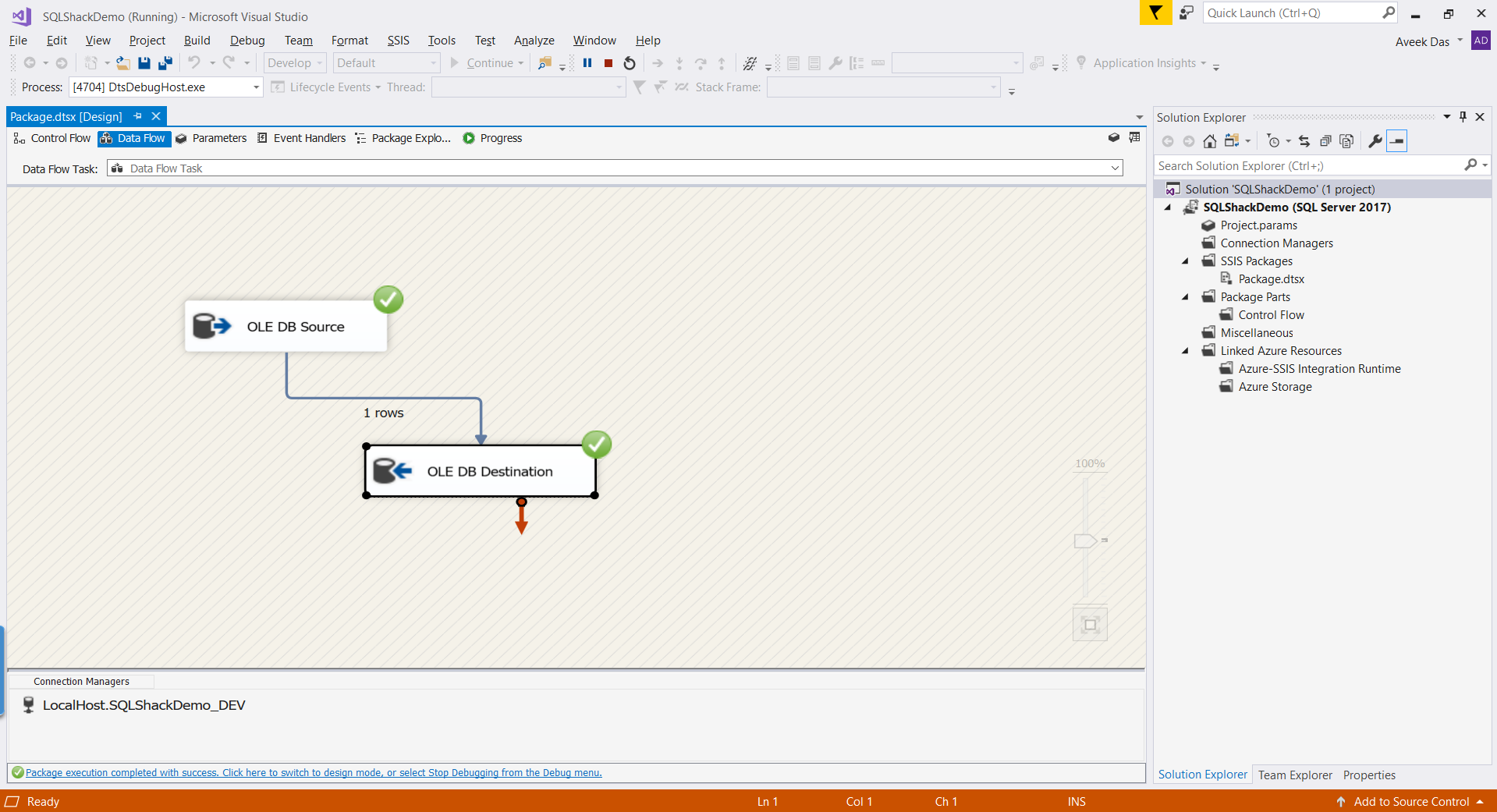
10.ábra – SSIS projekt végrehajtva
az ISPAC fájl telepítése az SSISDB-be
eddig a létrehoztuk az SSIS csomagot, és hibakeresési módban hajtottuk végre. Most pedig próbáljuk meg telepíteni. Ezután közvetlenül végrehajthatjuk a csomagot az SSISDB adatbázisból. Amikor SSIS projektet építünk, a build kimenete egy Ispac fájl, más néven integrációs szolgáltatások csomagfájl. Könnyen megtalálhatja ezt a fájlt az SSIS megoldás bin könyvtárának böngészésével. Ha van DBA a szervezetében, átadhatja nekik ezt az ISPAC fájlt, majd elvégezheti a telepítést az éles környezetben.
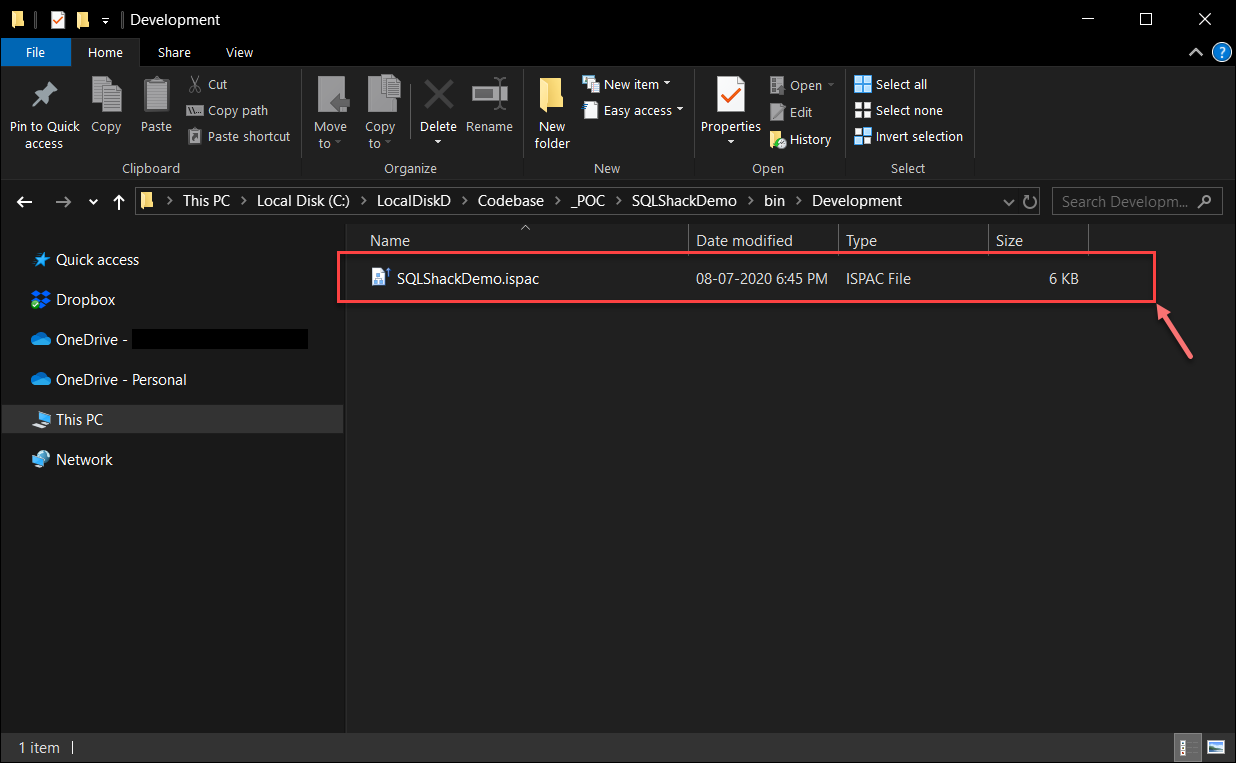
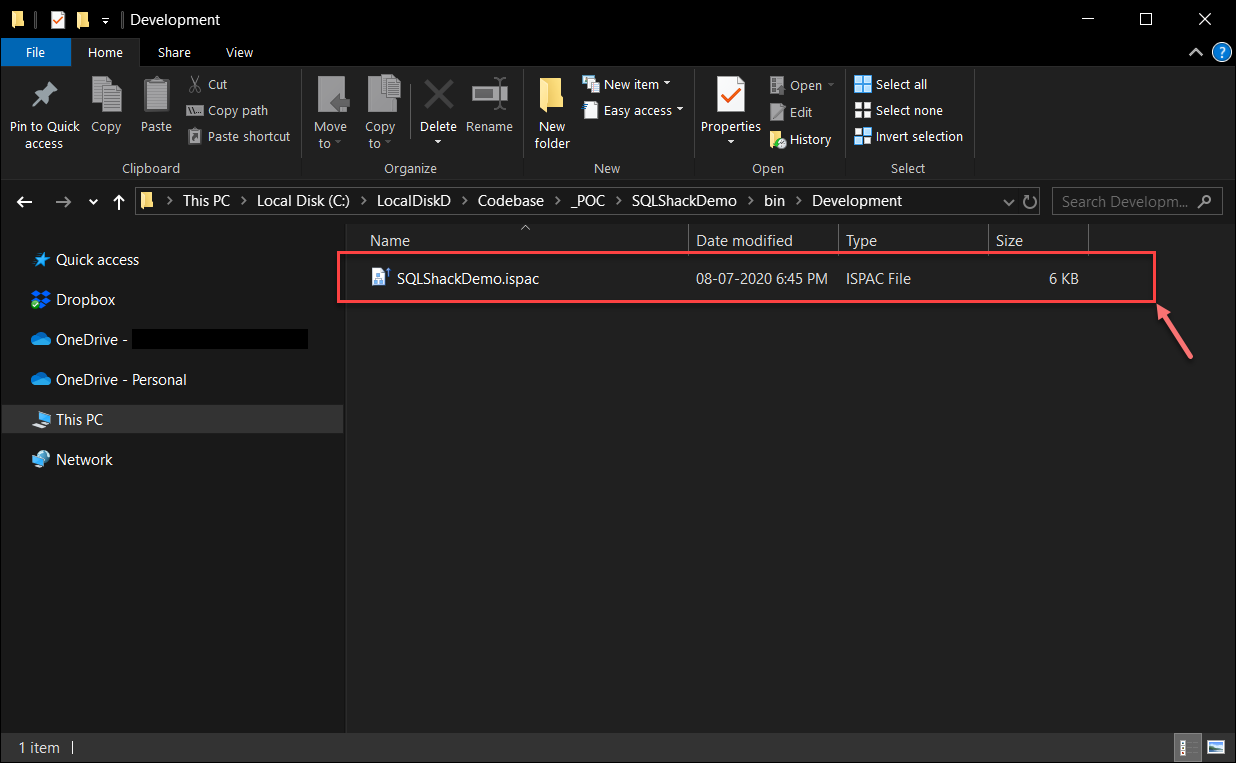
11. ábra – az ISPAC fájl böngészése
most, amint azt az előző cikkemben említettem, több az ispac fájl telepítésének lépései az alábbiak szerint választhatók:
- az SQL Server Management Studio használata
- az SQL Server Data Tools / Visual Studio használata
- TSQL szkriptek használata
az oktatóanyag kedvéért folytatjuk az SQL Server Management Studio (SSMS) opciót. Menjen az SSMS – hez, és bővítse ki az SSISDB adatbázist. Kattintson a jobb gombbal, majd válassza a Mappa létrehozása lehetőséget. A mappa egy logikai csoport, amelyet figyelembe vehet, amely elérhető az SSISDB adatbázisban. Meg lehet szervezni a több SSIS projektek ezekben a mappákban. Általában megpróbálok létrehozni egy mappát minden olyan ügyfél számára, akivel dolgozom. Ezzel a módszerrel segít elkülöníteni az összes projektet egy ügyfél számára az SSISDB adatbázis egyetlen mappája alatt. Adjon ennek a mappának egy érvényes nevet, és ennyi.
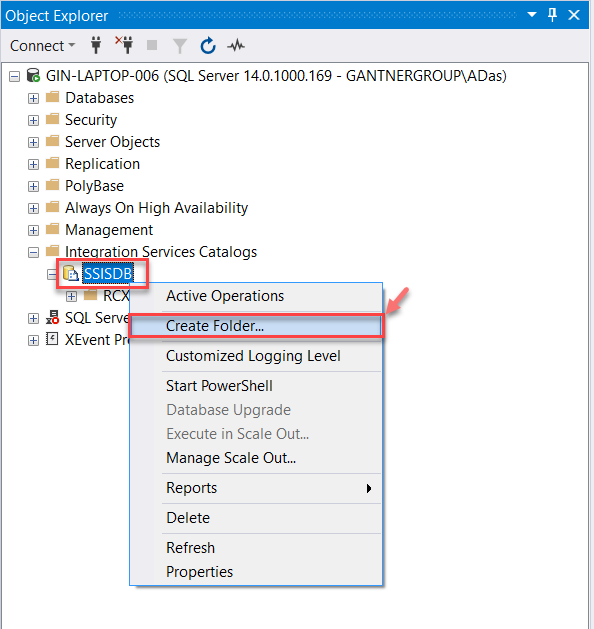
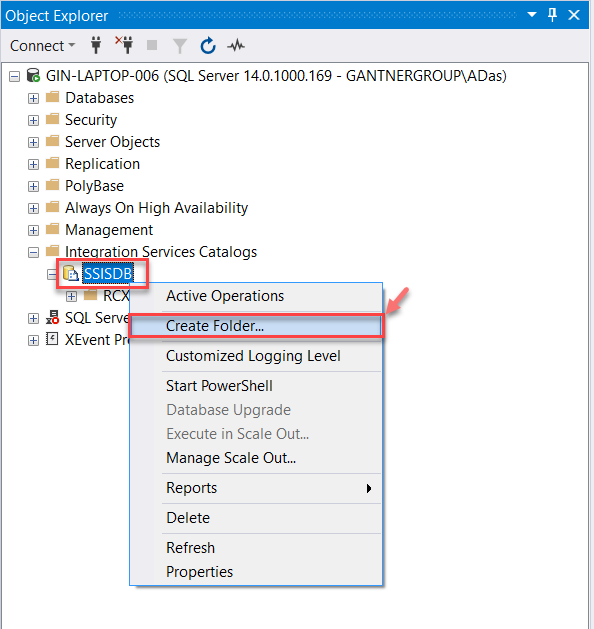
12.ábra-mappa létrehozása az SSISDB-ben
a rendszer kéri, hogy adjon meg egy nevet és az új mappa leírása. Kérjük, ennek megfelelően járjon el. Kattintson OK Ha kész.
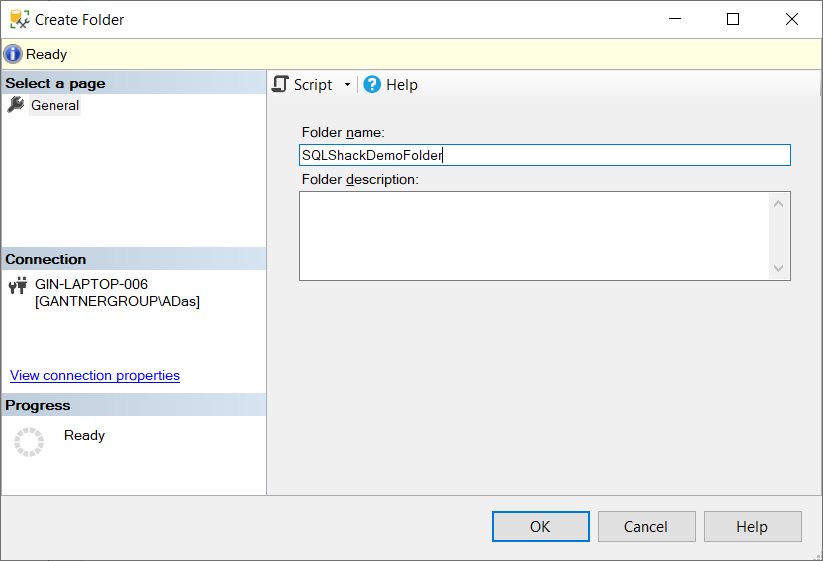
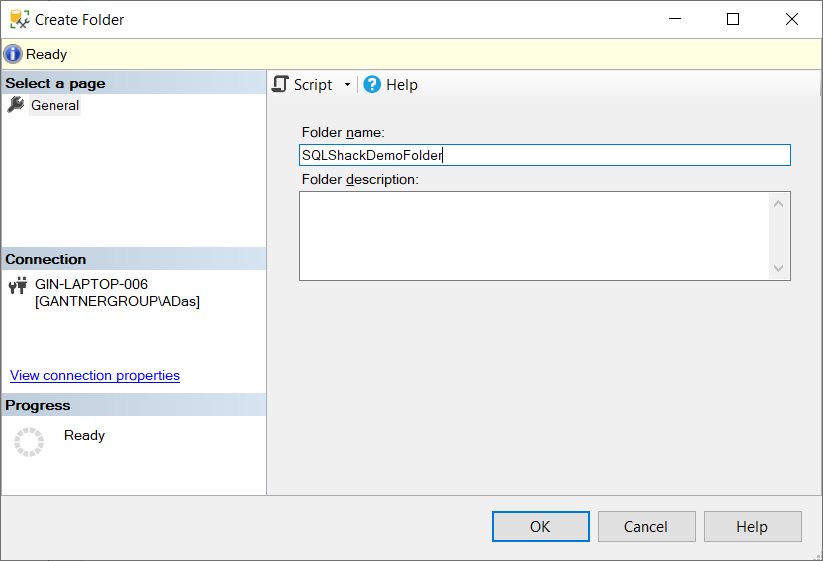
13.ábra – az SQLShackDemoFolder létrehozása
láthatja, hogy ez a mappa most az ssisdb adatbázis alatt található. Most már jó telepíteni az SSIS projektet. Bontsa ki a mappa nevét, és ott láthatja a két objektumot – projektek és környezetek. Kattintson a jobb gombbal a projektre, majd válassza a projekt telepítése lehetőséget, hogy az ISPAC fájlt az SSIS katalógus adatbázisába telepítse. Ez megnyitja az Integration Services telepítési varázslót, ahol megadhatja a csomag helyét.
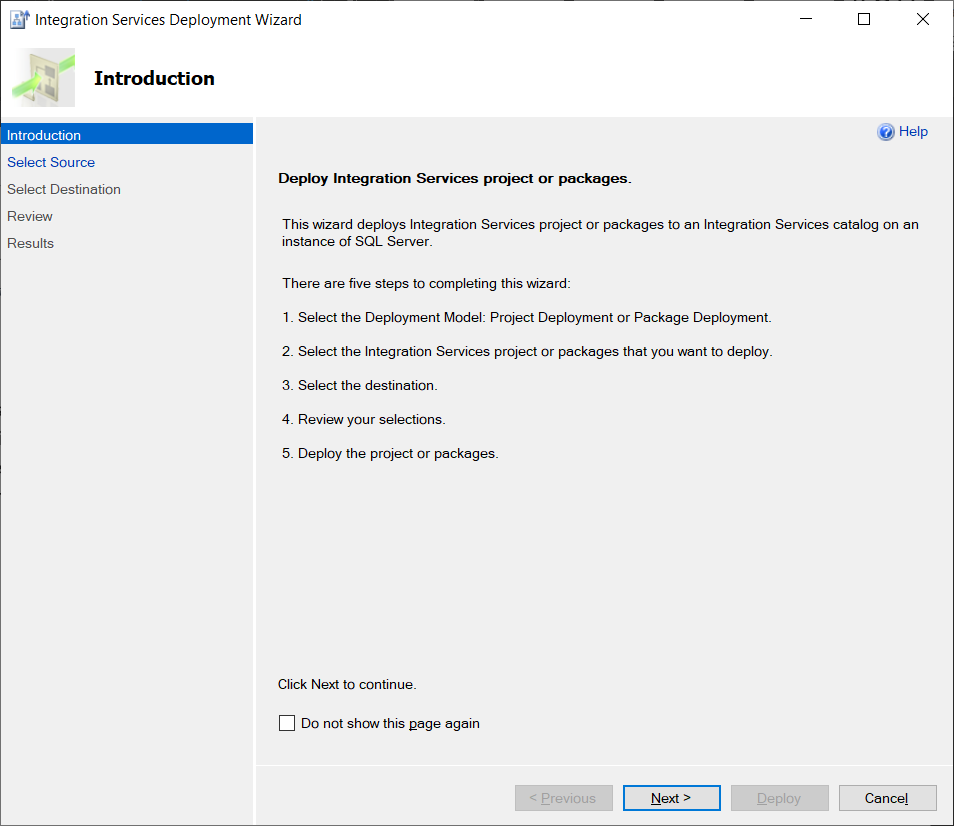
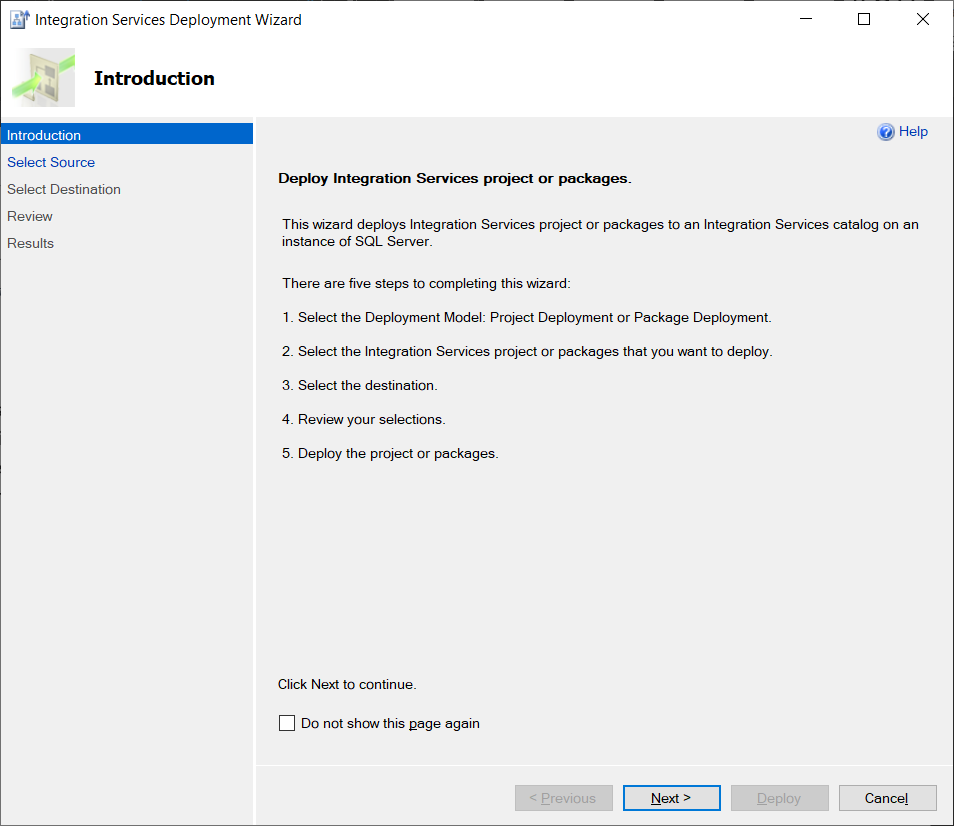
14.ábra – integrációs szolgáltatások telepítési varázsló
kattintson a Tovább gombra a továbblépéshez. A következő megjelenő ablakban válassza ki a telepítési modellt Projekttelepítésként, majd írja be az isapc fájl elérési útját a könyvtárból.
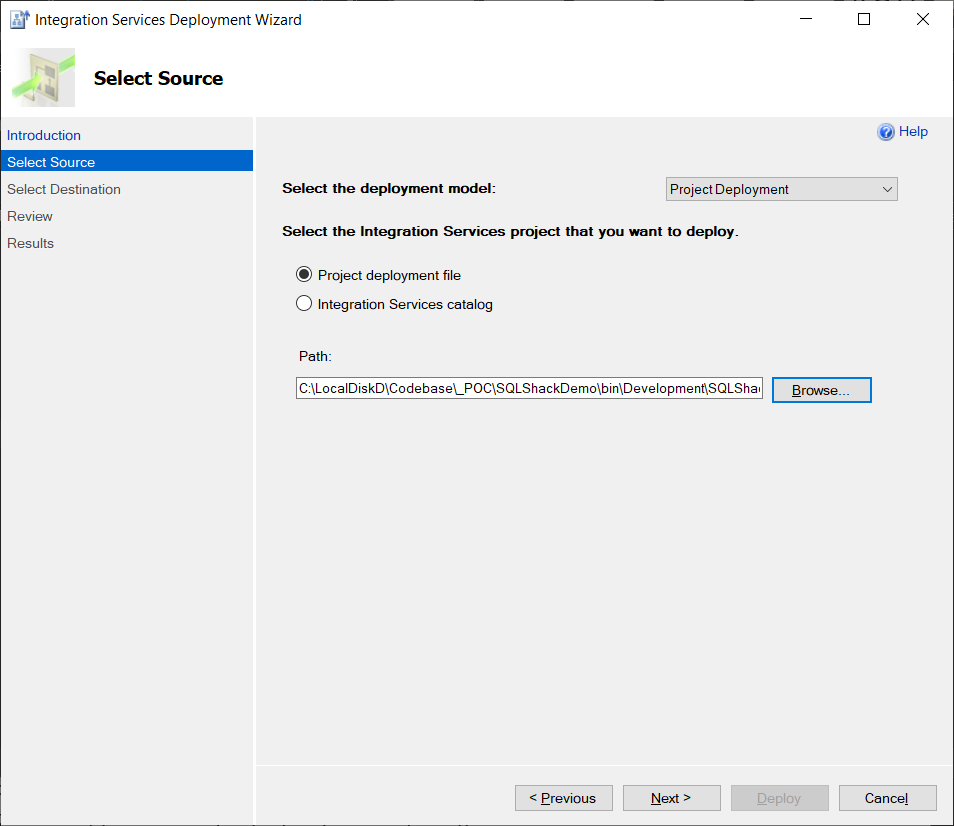
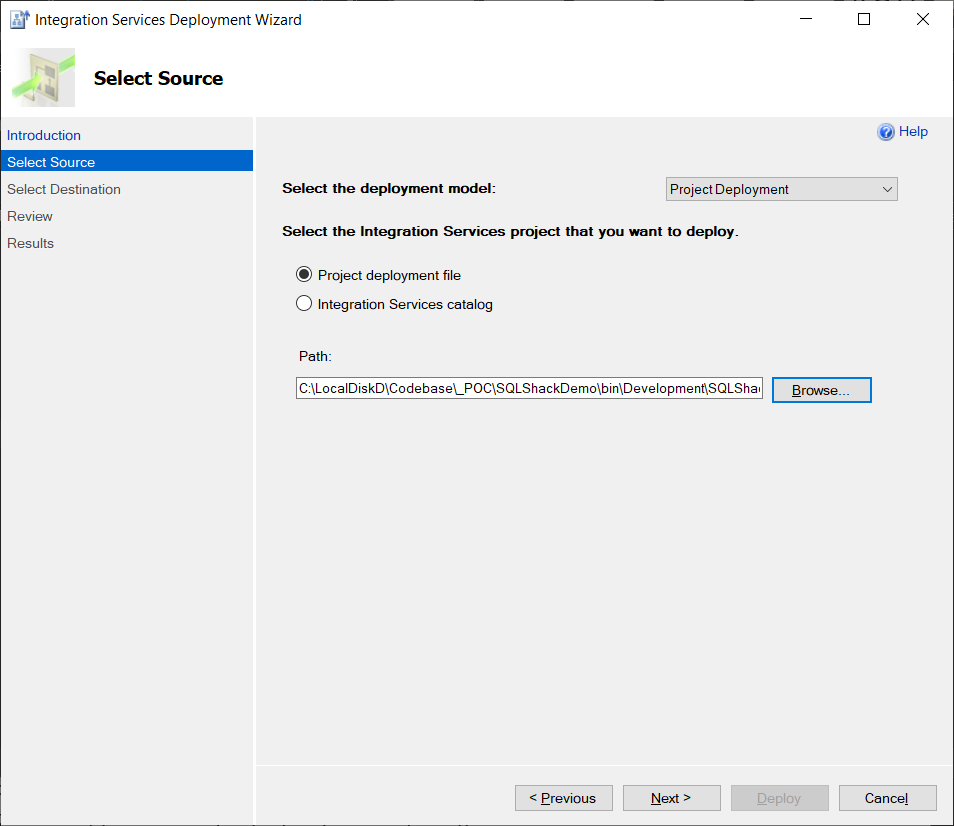
15.ábra – projekt telepítési modell
a következő oldalon meg kell adnia azt a rendeltetési helyet, ahová a csomagot telepíteni kívánja. Írja be a kiszolgáló nevét a megfelelő hitelesítési típussal, majd kattintson a Csatlakozás gombra. Láthatja, hogy a mappa elérési útja már elérhető, ahol az ISPAC fájlt telepíteni fogják.
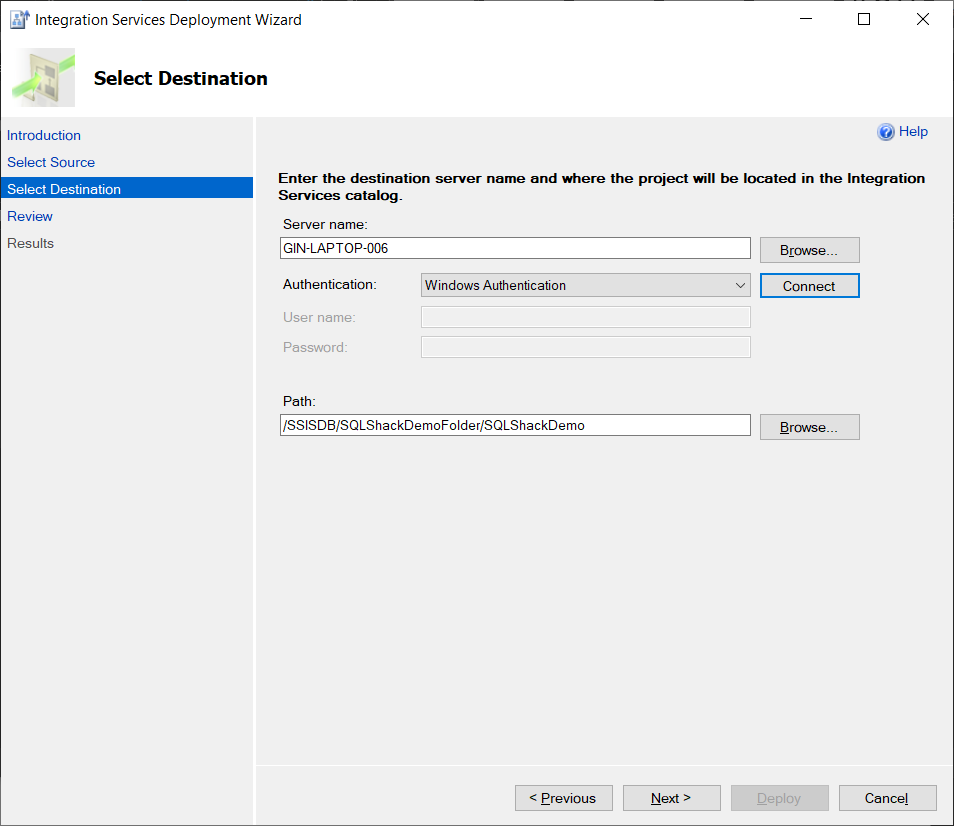
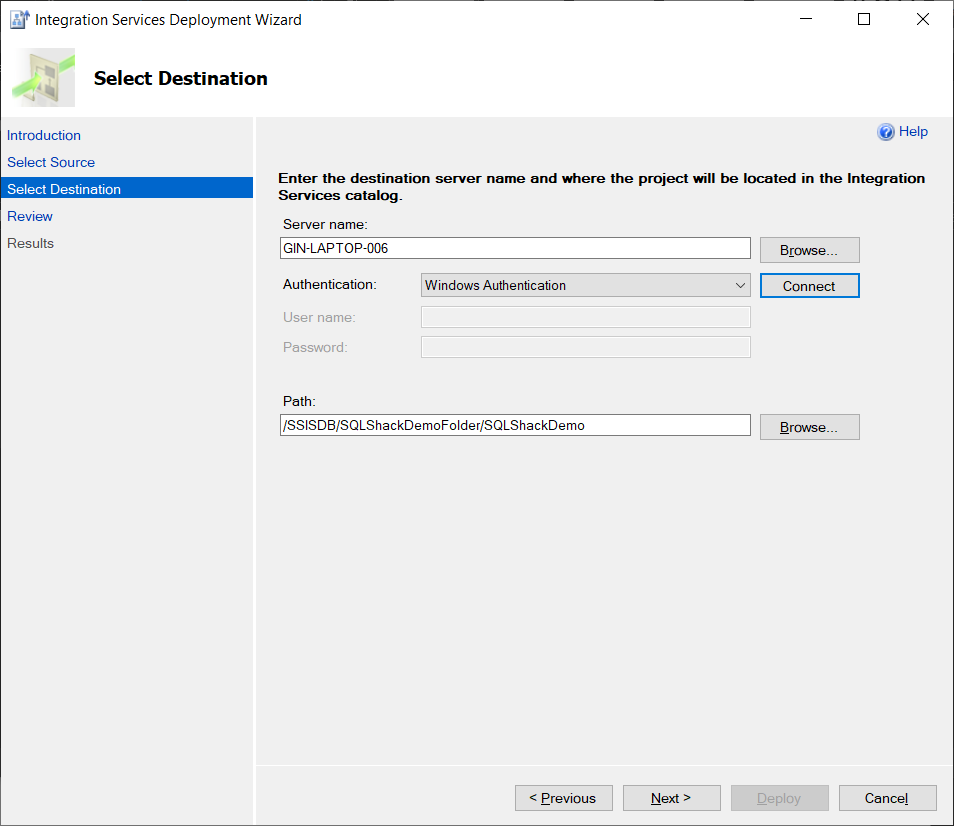
16.ábra – az SSIS projekt telepítése
kattintson a Telepítés gombra, ha kész. A varázsló eltart egy ideig, és telepíti a projektet a kiválasztott mappába.
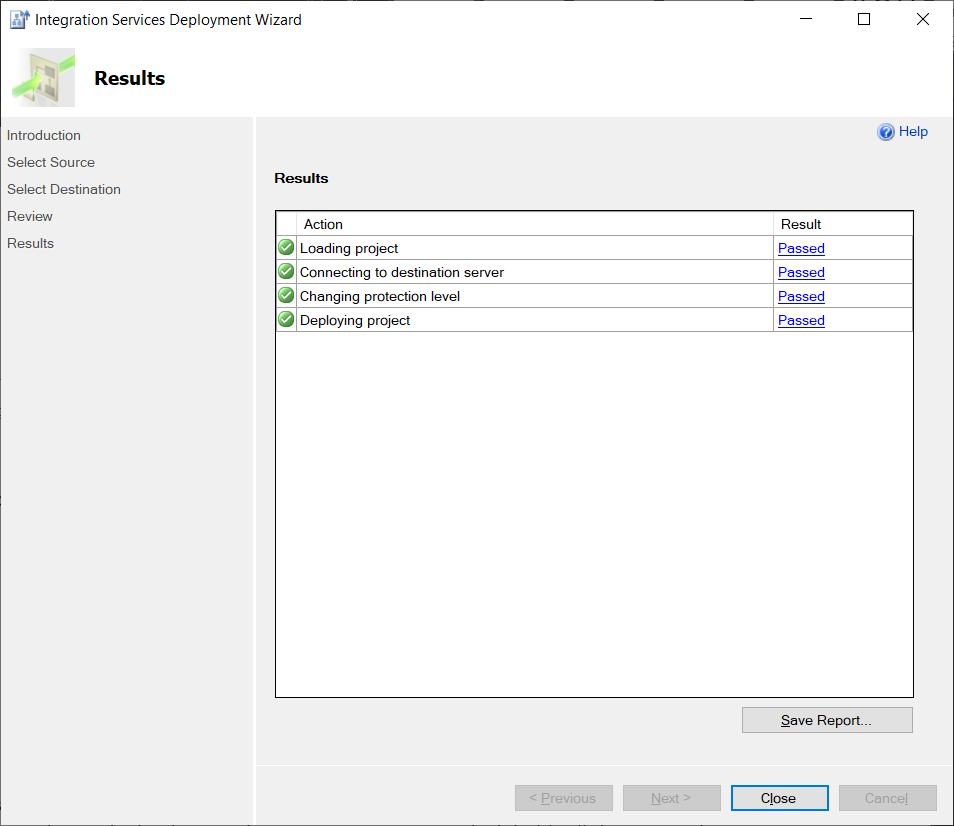
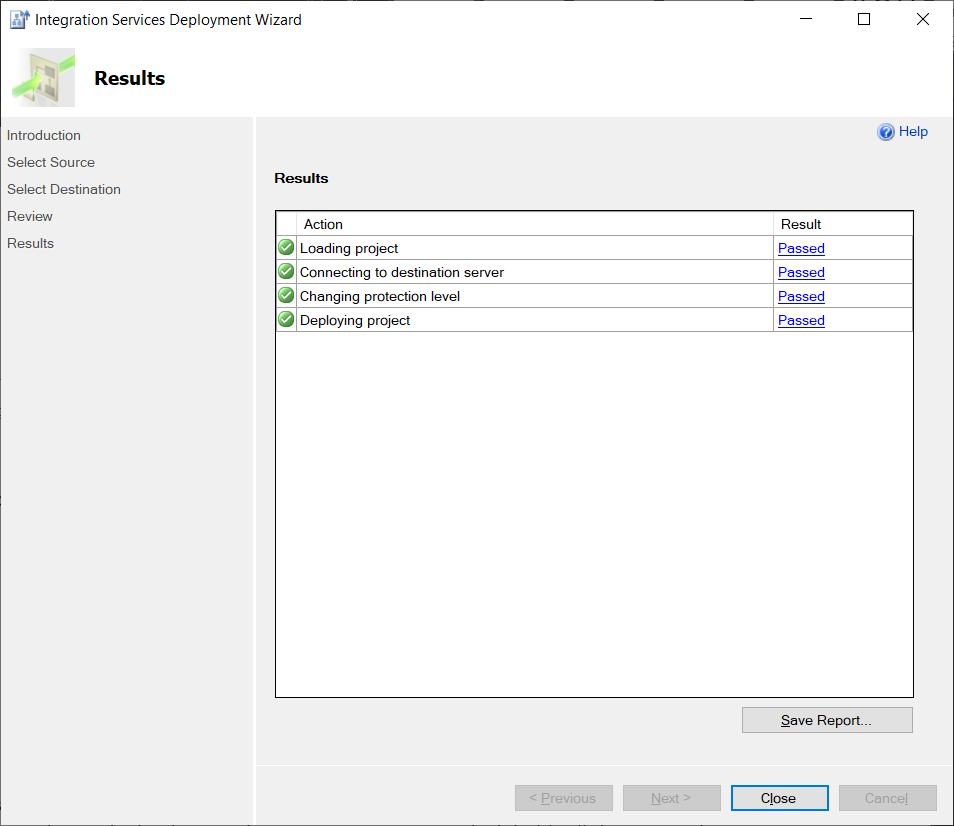
17.ábra – SSIS projekt telepítve
ezenkívül frissítheti a mappát, és láthatja, hogy a projekt sikeresen telepítve van. Most menjünk előre, és konfiguráljuk ezt a csomagot, hogy végrehajtsa a termelési adatokat. Kattintson a jobb gombbal a projekt nevére, majd válassza a Konfigurálás lehetőséget.
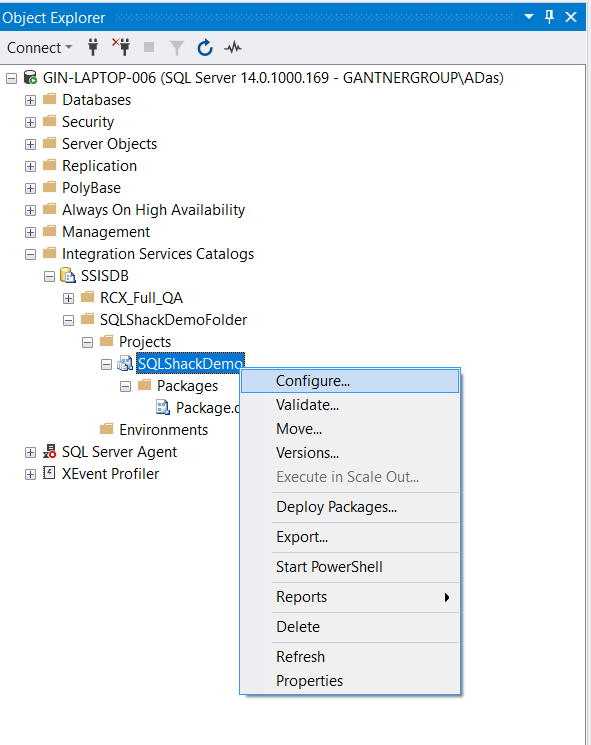
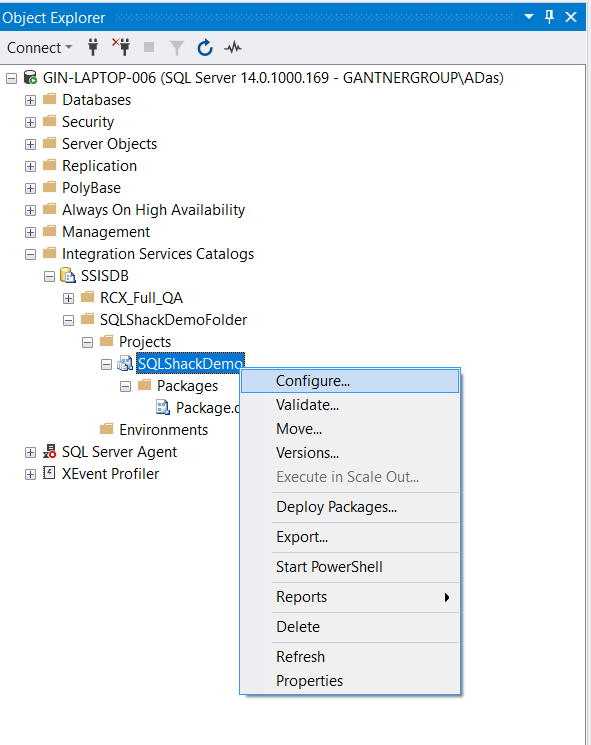
18.ábra – projekt konfigurálása
a Konfigurálás ablakban válassza ki a Kapcsolatkezelők fület, és frissítse az InitialCatalog értéket a Konfigurálás ablakban az alábbi ábrán kattintson az OK gombra.
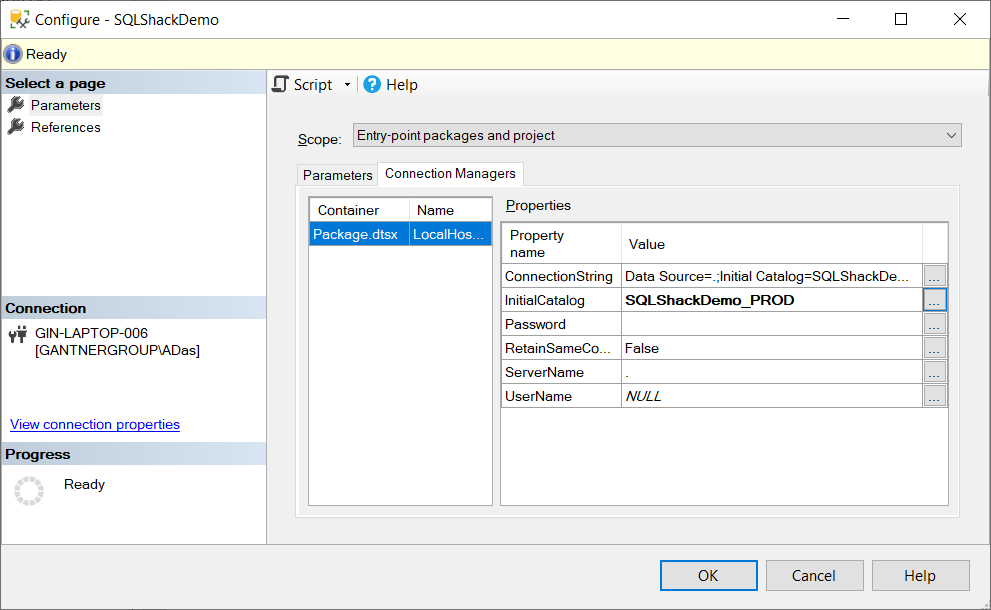
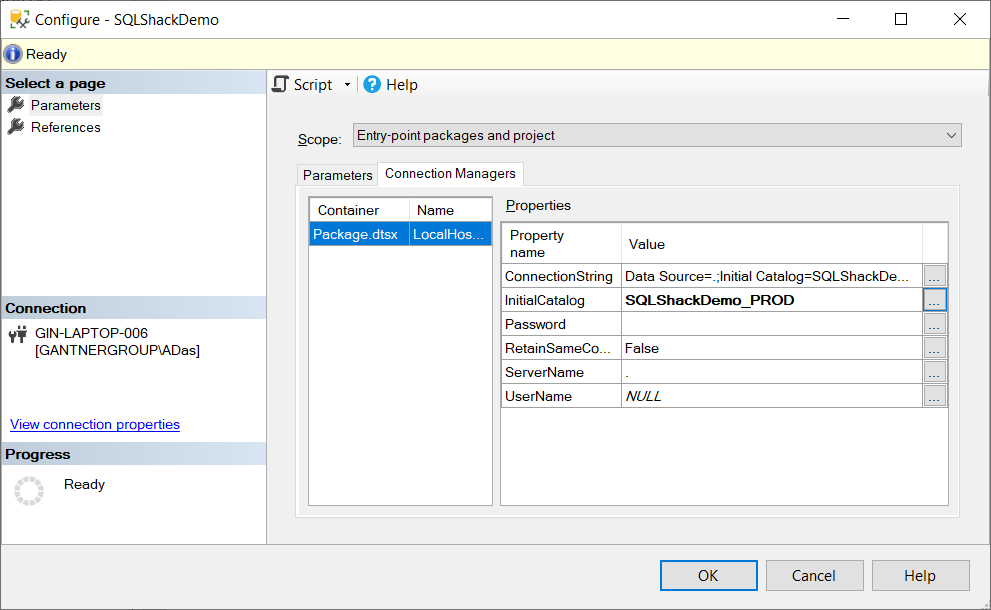
19.ábra – a projekt konfigurálása
most, ha végrehajtja a projektet, láthatja, hogy az adatok a sqlshackdemo_prod adatbázis.
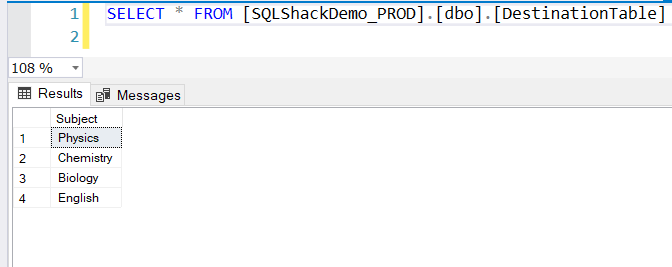
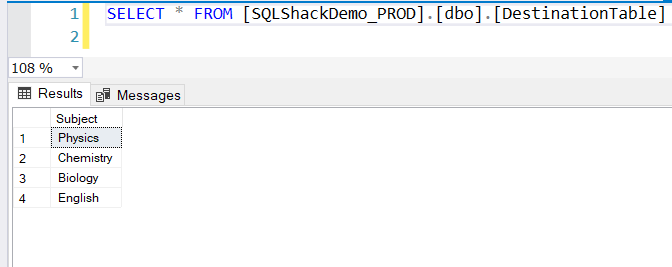
20.ábra – céltábla
következtetés
ebben a cikkben elmagyaráztam, hogyan kell elkezdeni az SSISDB használatát az SQL Server rendszeren. Ez az adatbázis, más néven SSIS katalógus az SQL Server példány egyetlen adatbázisa, amely az összes SSIS csomagot tartalmazza. Ezzel a katalógusadatbázissal könnyedén telepítheti az összes SSIS-csomagot egy központi helyre, és könnyen kezelheti. Ezeket a csomagokat több mappába is rendezheti, és mindegyik mappa alatt projekteket hozhat létre. Az SSIS katalógus adatbázis felépítéséről az egyik korábbi cikkemben már beszéltem. Kérjük, olvassa el egyszer, ha kétségei vannak az SSIS katalógus adatbázis felépítésének és áttekintésének megértésével kapcsolatban.
- szerző
- Legutóbbi hozzászólások
termékeny szerző, több mint 100 cikket publikált különböző technikai blogokban, beleértve a saját blogját is, és gyakran közreműködik különböző technikai fórumokon.
szabadidejében szereti az amatőr fotózást, főleg az utcai képeket és a csendéletet. Néhány pillantás a munkájáról megtalálható az Instagram-on. Megtalálhatja őt a LinkedIn – en is
Aveek das összes hozzászólásának megtekintése
- gépi tanulási környezet beállítása az R and RStudio segítségével – március 23, 2021
- Bevezetés Az AWS Athena – ba-március 19, 2021
- hozzon létre REST API-kat Pythonban lombik használatával-március 12, 2021